За прошедшие годы приложение для текстовых сообщений превратилось из относительно простого приложения для обмена текстовыми сообщениями в сложный инструмент с различными эффектами. Это верно как для iPhone, так и для устройств Android. iMessage, например, является собственной службой обмена сообщениями Apple. С момента выпуска iOS10 владельцы iPhone смогли оживить свои сообщения рукописными рисунками и полноэкранным эффектом.
Тем не менее, многие люди сообщили, что они не понимают, как изменить фон для текстовых сообщений на всех.
Не волнуйся! В этом посте мы расскажем вам все, что связано с текстовыми фонами.
Поскольку способы изменения фона текстовых сообщений для Android и iPhone различны, мы покажем вам эти руководства независимо.
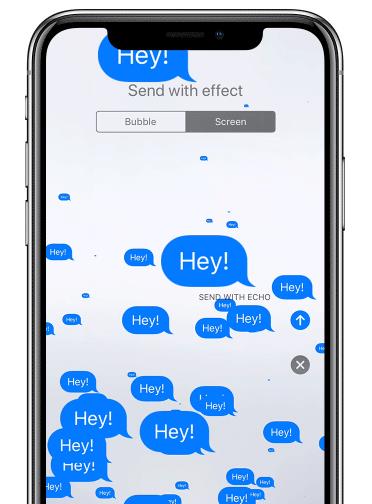

Примечание: Apple представила новый Camera Effects в iOS 12, который позволяет использовать фотографию в качестве фона для текстовых сообщений. Нажмите значок камеры на экране нового сообщения, выберите Эффекты а затем текст. Введите то, что вы хотите сказать, нажмите значок закрытия, а затем нажмите значок отправки, чтобы завершить его.
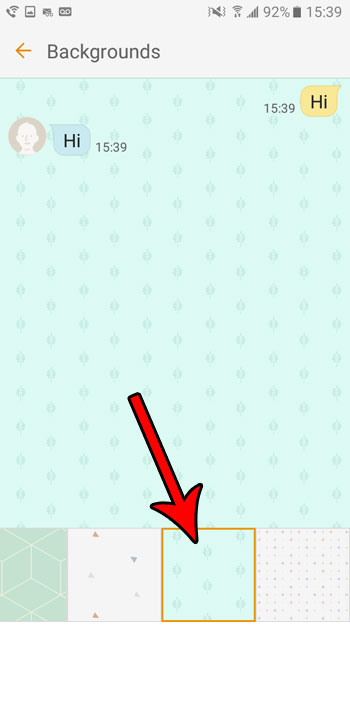
Примечание: Получатель не может видеть фоновые обои на вашем телефоне Android.
Как iPhone, так и телефоны Android поддерживают установку фотографий пользователей в качестве фона для текста. Сообщения, Кроме того, вы можете искать любимую тему сообщения на Pinterest и других сайтах.
В дополнение к собственному приложению для сообщений на вашем iPhone или телефоне Android, есть и другие варианты, чтобы отшлифовать ваши текстовые сообщения и одеть их. Вы можете найти 5 лучших приложений, которые помогут вам изменить тему сообщения на iPhone или Android.
В этой части вы можете изучить 5 лучших приложений для изменения фона для ваших текстовых сообщений на iPhone или Android-телефоне.
PROS
CONS
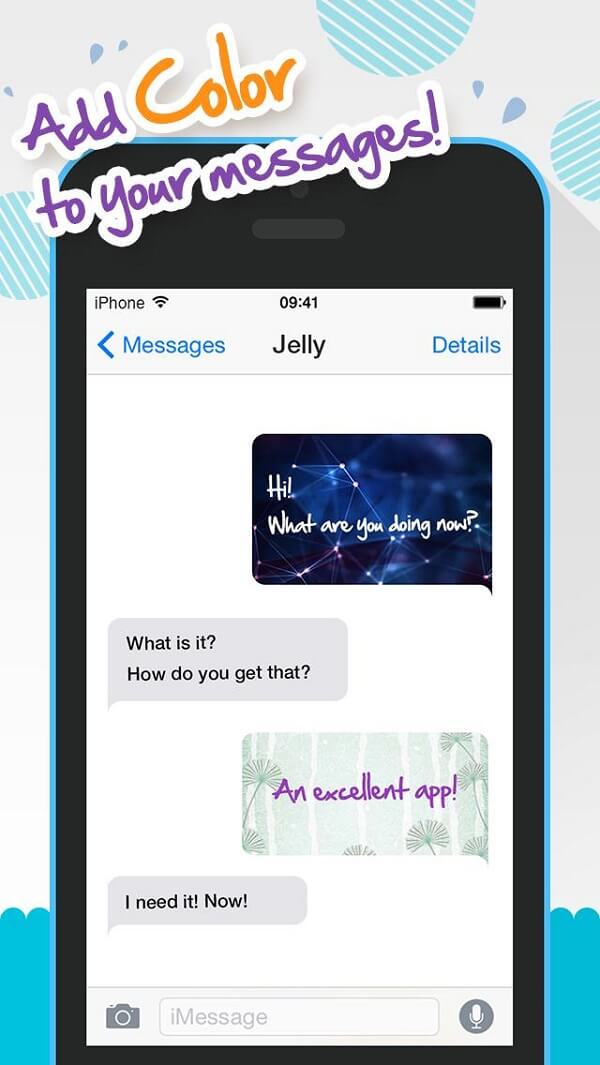
PROS
CONS
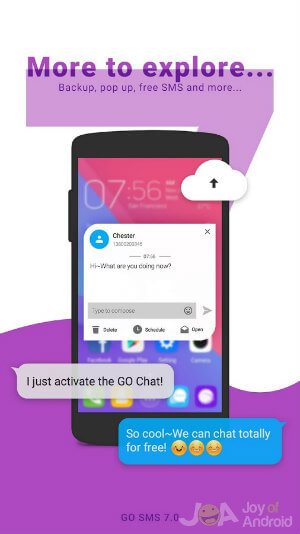
PROS
CONS
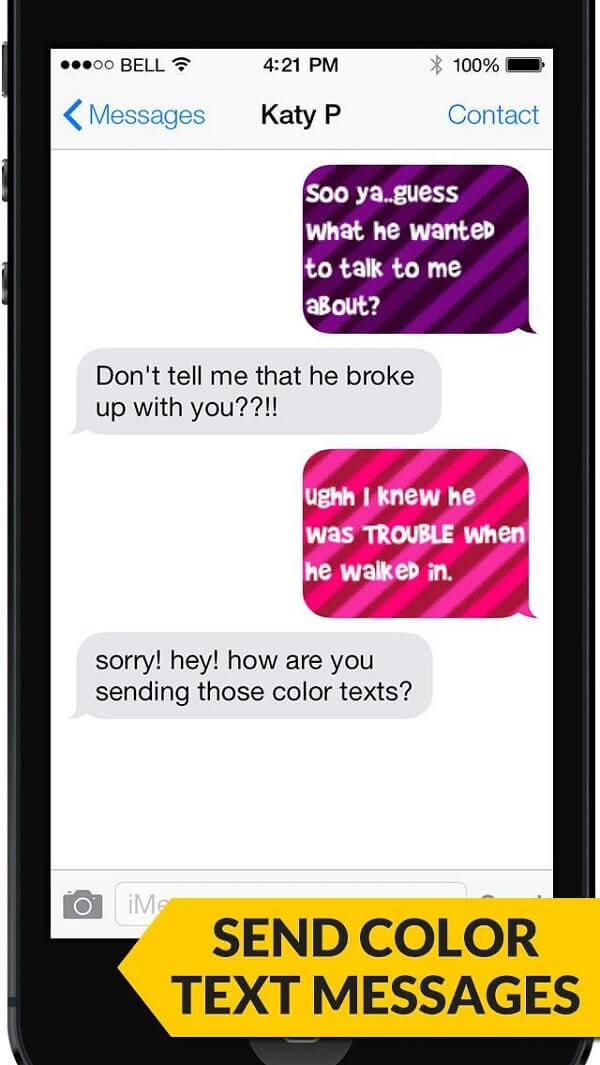
PROS
CONS
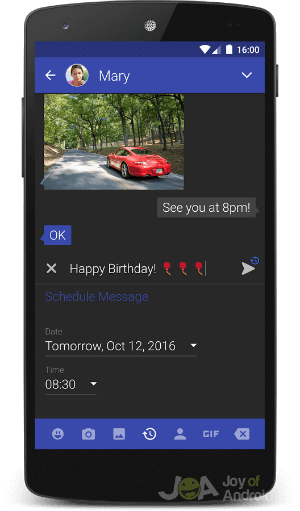
PROS
CONS
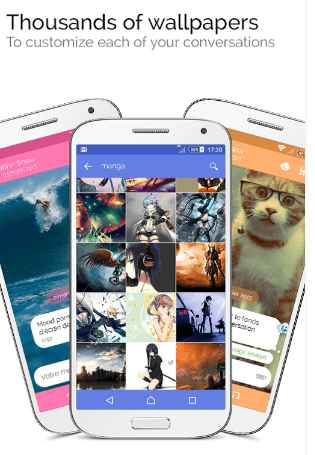
Для резервного копирования ваших текстовых сообщений мы рекомендуем FoneLab Резервное копирование и восстановление данных iOS.
100% безопасность. Без рекламы.
100% безопасность. Без рекламы.



Примечание: Если вам нужно резервное копирование текстовых сообщений с телефона Android, попробуйте FoneLab Android Data Backup & Restore.
Как мне снова сделать белый экран белым?
Зайдите в Настройки на вашем телефоне. Найдите и введите параметр «Отображение» и выключите режим темной темы.
Как мне изменить свой контактный фон?
Зайдите в Контакты на вашем телефоне. Коснитесь одного из своих контактов и нажмите «Изменить» в правом верхнем углу экрана. Коснитесь фона контакта, и вы можете выбрать фон из разных цветов.
Почему контакты в телефоне разного цвета?
Разные цвета в ваших контактах обозначают разные типы оператора связи и устройства, которые использует человек.
Заключение
Теперь вы должны понимать, как добавлять и изменить фон для текстовых сообщений на вашем iPhone или телефоне Android. Во-первых, Apple не позволяет вам настраивать фон текстовых сообщений, но вы можете попробовать полноэкранный эффект. По-видимому, проще изменить фон ваших сообщений на Android-устройстве. Кроме того, мы также поделились 5 лучшими приложениями для выполнения задачи.
Чтобы не потерять важные сообщения, мы предлагаем вам сделать резервную копию текстовых сообщений с помощью FoneLab, которая проста в использовании. Кроме того, вы можете восстановить ваши сообщения на ваш iPhone или компьютер с помощью той же программы.

Лучшее программное обеспечение для восстановления данных iPhone, позволяющее пользователям безопасно восстанавливать потерянные данные iPhone / iPad / iPod с устройства iOS, резервное копирование iTunes / iCloud.
100% безопасность. Без рекламы.
100% безопасность. Без рекламы.